最新下载
热门教程
- 1
- 2
- 3
- 4
- 5
- 6
- 7
- 8
- 9
- 10
苹果iPhone6与iPhone6 Plus怎么备份 iphone6 Plus备份数据两种方法
时间:2022-11-14 22:14:29 编辑:袖梨 来源:一聚教程网
苹果iPhone6与iPhone6 Plus怎么备份?iphone6 Plus备份数据两种方法。数据备份就可以是icloud备份,还一种利用电脑安装itunes 进行数据备份了,其它的暂时也没有什么了。下面我们就来为大家介绍一下iphone6 Plus备份数据的方法,有需要的朋友就来了解一下吧。
实用技巧一、打开 iCloud 服务
1、iCloud 是苹果公司提供的云服务备份了,我们可以把通讯录、备忘录等备份到苹果公司的iCloud 服务器上去。

2、在iPhone6 Plus中点击“设置” 点击进入
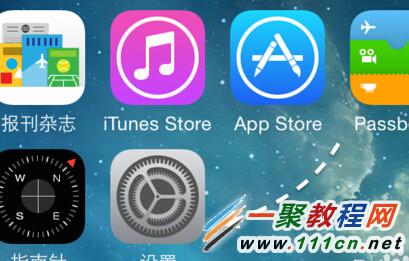
3、然后在点击 iCloud 选项,细节如下
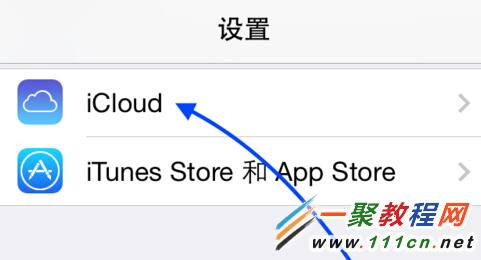
4、在此我们需要登录自己的 Apple ID 账号来登录 (如果没有apple id 推荐阅读:苹果apple id注册_怎么注册apple id )
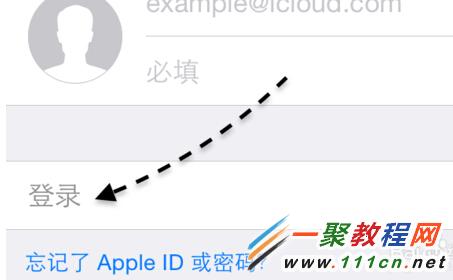
5、登录apple id之后我们就可以实现利用iCloud进行数据同步备份了。
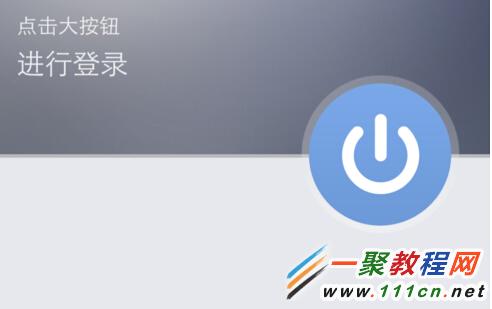
实用技巧二、用 iTunes 软件在电脑上做完全备份
1、在电脑中安装 iTunes 软件以后,把 iPhone6 与电脑连接 起来。
2、然后在 iTunes 识别到了 iPhone 设备以后,请点击窗口中的 iPhone 图标,如下图所示
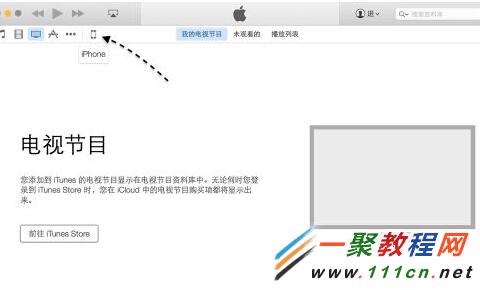
3、在iPhone6摘要中点击“立即备份”按钮,如下图所示
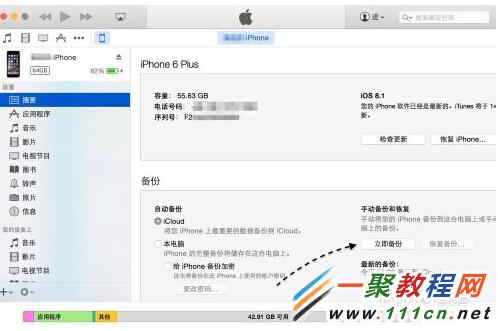
4、然后我们选择要备份的数据点击备份即可把数据备份到电脑中了。
相关文章
- 《弓箭传说2》新手玩法介绍 01-16
- 《地下城与勇士:起源》断桥烟雨多买多送活动内容一览 01-16
- 《差不多高手》醉拳龙技能特点分享 01-16
- 《鬼谷八荒》毕方尾羽解除限制道具推荐 01-16
- 《地下城与勇士:起源》阿拉德首次迎新春活动内容一览 01-16
- 《差不多高手》情圣技能特点分享 01-16














